高齢者や初心者でも理解できるビットコイン購入法
ビットコインには興味があるけれど買い方がわからない。ビットコインは何となく詐欺にあいそうで、信用できない。
そのような高齢者や初心者の方々でも、わかりやすいように解説します。
但し、PCやインターネットへの最低限の知識や経験に乏しい人には購入をお勧めしません。
価格変動やハッキング等のリスクもあります。
ここでの説明は、あくまでビットコインを購入するための手順や説明であり、投資を促す目的ではありません。
投資を行う場合、あくまでも自己責任での行動をお願いします。
目次
ビットコイン購入から売却までの流れ
ビットコインの購入から売却は、以下のような流れとなります。
①自分の銀行口座を開設する(できればネットバンキング)
②取引所を決め、そこに口座開設をする
③取引所の口座に日本円を入金する
④ビットコインを買う
⑤ビットコインを売る(現金化する)
⑥取引所の口座から日本円を出金する
⑦自分の銀行口座への入金を確認する
①と⑦は、普通の銀行口座でも可能ですが、オンラインでの手続きが可能なネットバンキングを設定しておいた方がよいでしょう。
以下にそれぞれの手続きを実例に基づいて説明します。
当然ですが、すべてオンラインで手続きできることが前提です。
自分の銀行口座を開く
私は他の口座とは分離して管理しておきたかったので、何年も使っていない口座をネットバンキング登録し、ビットコイン専用の銀行口座としました。
これがSMBC口座であり、後に取引所との相性が良いことがわかりました。
取引所を決める
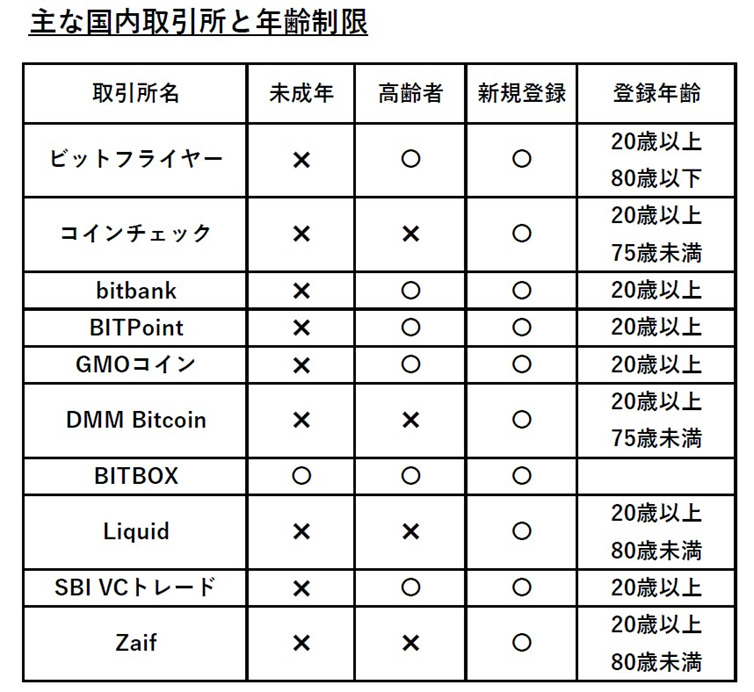
図1は国内の主な取引所です。
数多い取引所の中から自分に合ったところを選びます。
今回調べてみてわかりましたが、各社とも高齢者の登録年齢に制限を設けており、特に75歳以上の人は注意が必要です。
これらの条件および、会社の資金力や信用度等の情報からビットフライヤーを選択しました。
2014年の創業以来一度もハッキング被害に遭っていないというのも大きな選択肢でした。
ビットフライヤーの新規口座を開設する
口座開設の手順は以下になります。
・公式サイトにアクセス
・メールアドレスの登録
・パスワードの設定
・二段階認証
・本人確認情報の入力
・本人確認書類の提出
公式サイトにアクセスしメールアドレスを登録
以下のリンクから「ビットフライヤーの公式サイト」にアクセスできます。
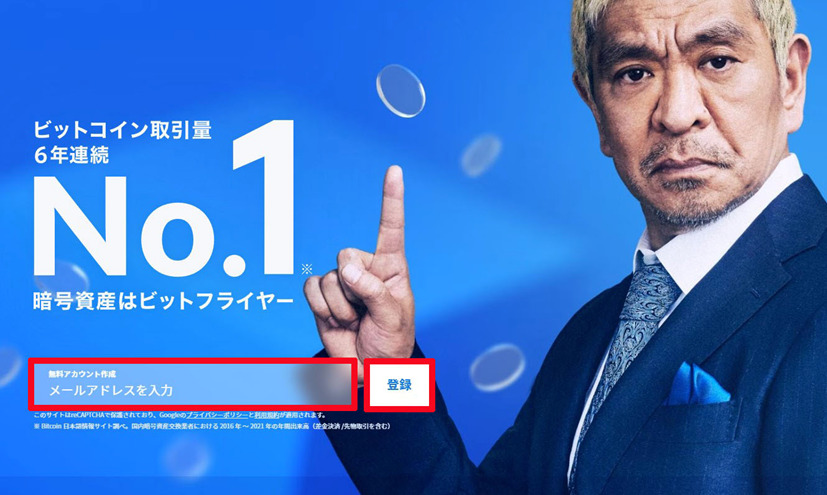
図2のビットフライヤーホーム画面の「メールアドレスを入力」にメールアドレスを入力し「登録」をクリックすると、図3の確認メールが届きます。
そこにあるURLをクリックするか、キーワードを登録画面から入力するとアカウント作成ができます。
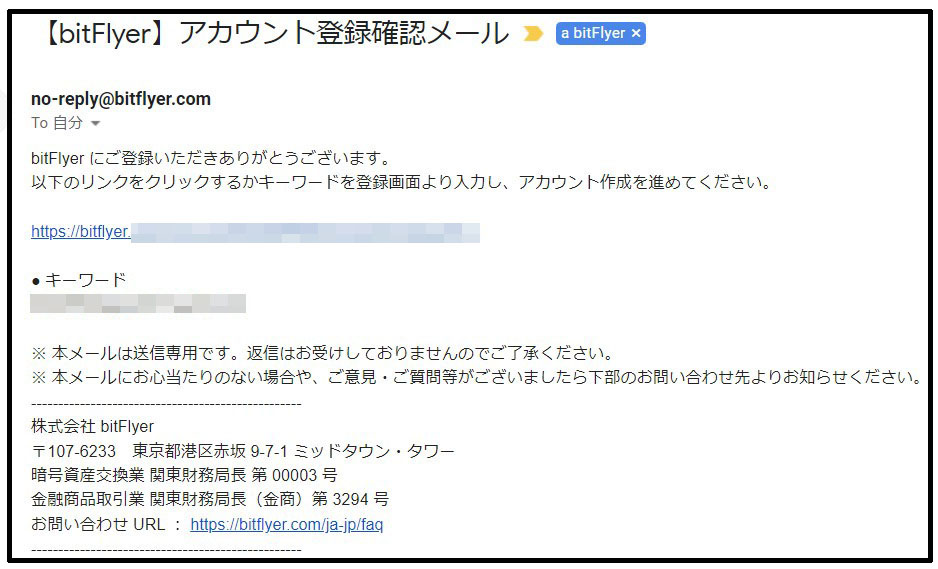
パスワードの設定
メールに記載のリンクをクリックすると、図4のパスワード設定画面に行きます。
パスワードを入力し「設定する」をクリックします。
続いて「同意事項」が表示されますが、全項目にチェックを入れ「同意する」をクリックしてください。
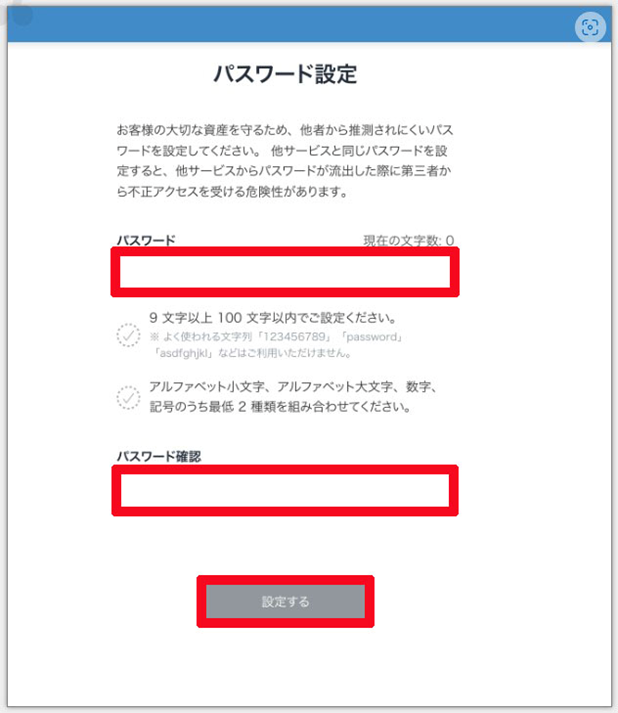
二段階認証
パスワード設定が完了後、図5の二段階認証を行います。
「認証アプリを使う」の方はアプリをインストールする必要があるので、私は「携帯電話のSMSで受け取る」を選択しました。
2段階認証はセキュリティ上必要なものなので、初めて利用する際は必ず認証を行うようにしましょう。
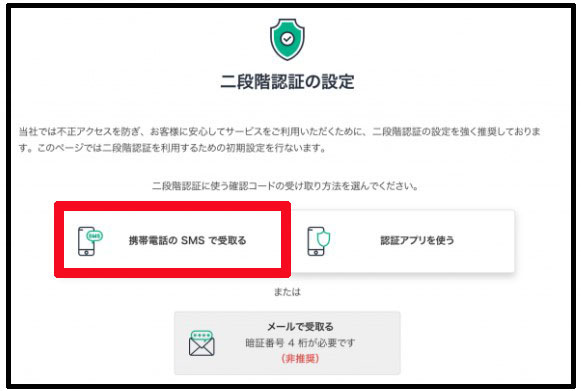
本人確認情報の入力
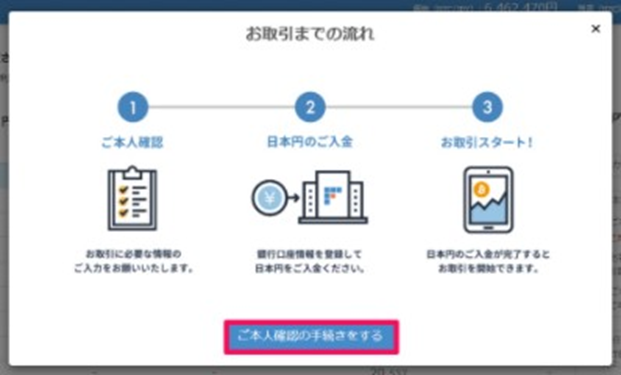
図6「お取引までの流れ」の画面になるので「ご本人確認の手続きをする」をクリックします。
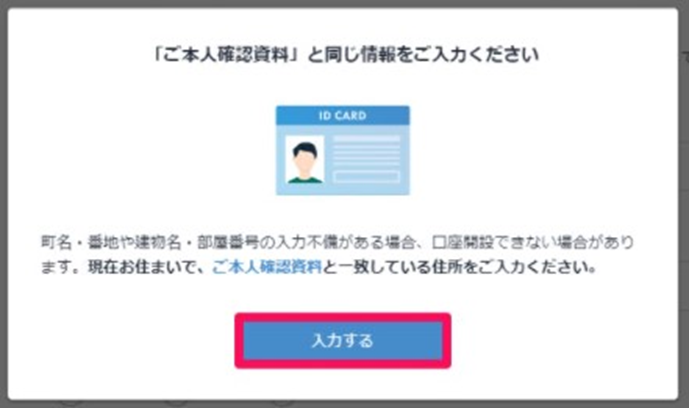
図7の確認資料入力画面になりますので、手元に「ご本人確認資料」を用意して、そこに記載された情報と同じ内容を入れていきます。
画面に従って基本情報その他を入力していきます。
・基本情報
・電話番号
・取引目的等
・職業
・取引目的等の確認
・登録の経緯
・入力内容確認
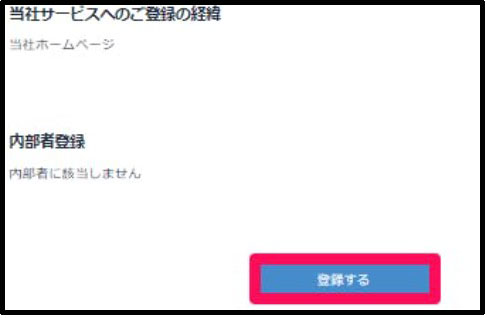
必要な情報を入力すると図8の登録画面になります。
「登録する」をクリックして終了です。
本人確認書類の提出
図9「ご本人確認資料のご提出」画面から、「クイック本人確認」を選択します。
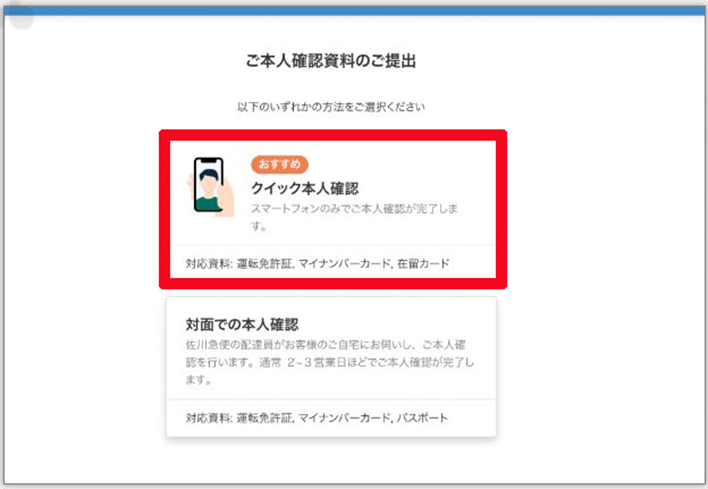
また、本人確認書類は原則運転免許証、パスポート、マイナンバーカードなどを準備してください。
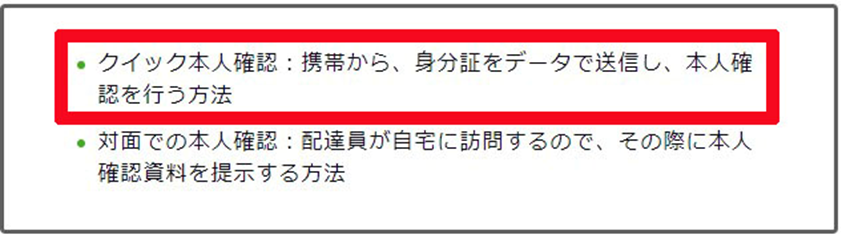
すぐに登録を済ますには図10の、「クイック本人確認」を選択します。
図11の「QRコード」が表示されるので、スマホで読み取ります。
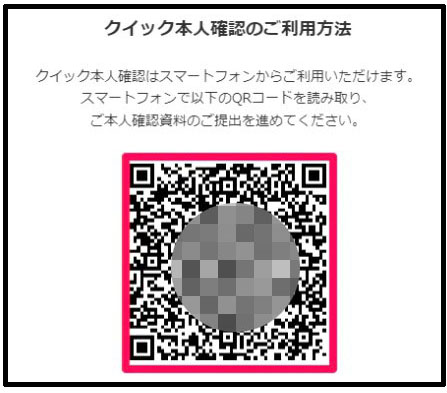
ここから先はスマホで作業していきます。
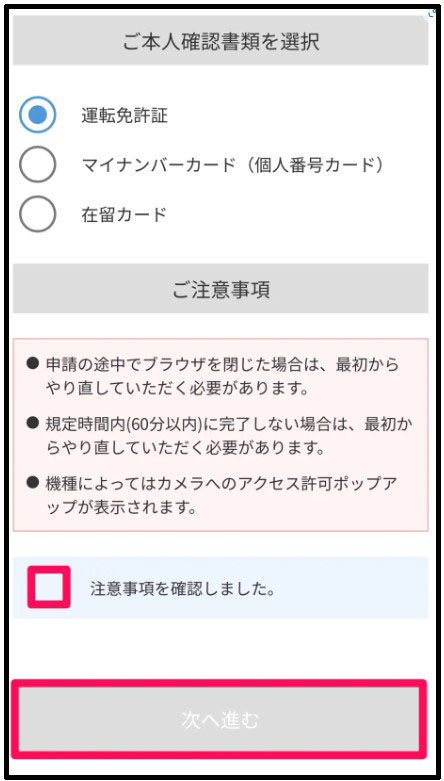
QRコードを読み込んだら、図12確認書類選択の画面になるので今回は「免許証」を選択し、「注意事項を確認しました」にチェックをいれ「次へ進む」をタップします。
この先はスマホ画面の指示に従い操作を続けてください。
「撮影開始」をタップし撮影していきます。
・運転免許証の表面
・斜め上から
・運転免許証の裏面
・顔正面
・首振り(矢印の指示方向に3回首を振ります)
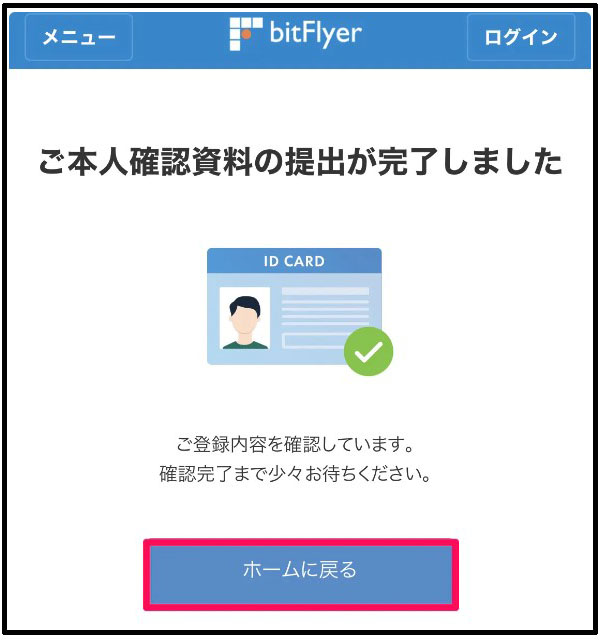
図13の提出完了画面が表示されれば、本人確認が完了です。
数分後に図14の「ご本人確認」のメールが届きます。
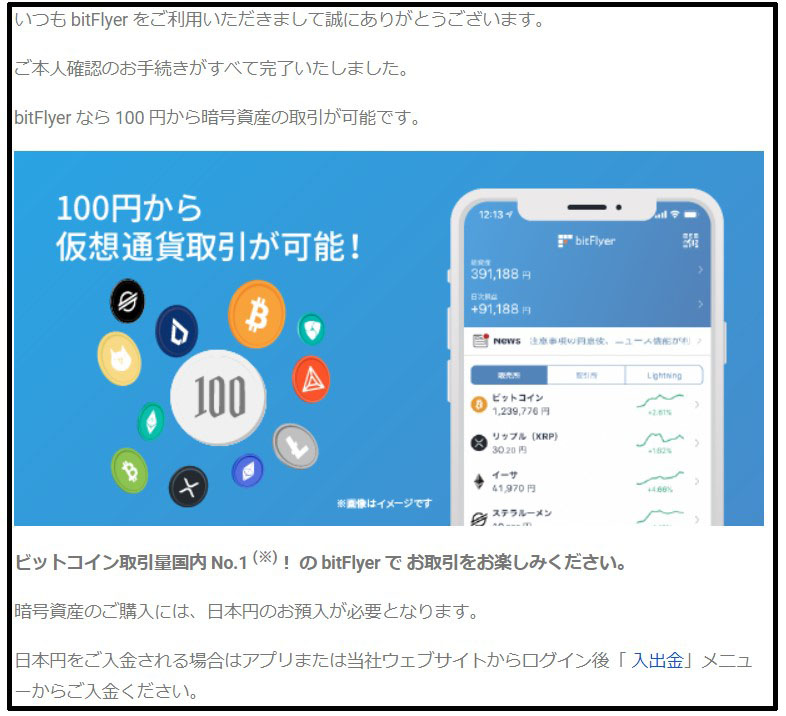
このように「クイック本人確認」で進めれば、数分で確認が完了しました。
これでビットフライヤーでの取引を始めることができます。
ビットフライヤーでビットコインを購入、売却する
ビットフライヤーの口座開設が完了したので、実際にビットコインの購入や売却する手順について説明します。
日本円を入金する
ビットコイン購入のために、まずはビットフライヤーの自分のアカウントへ日本円を入金する必要があります。
ビットフライヤーにログインして、サイドメニューから「入出金」⇒「日本円」をクリックすると下記図15の表示になります。
「入金」を選択し、自分に最適な方法を選択して日本円を入金します。
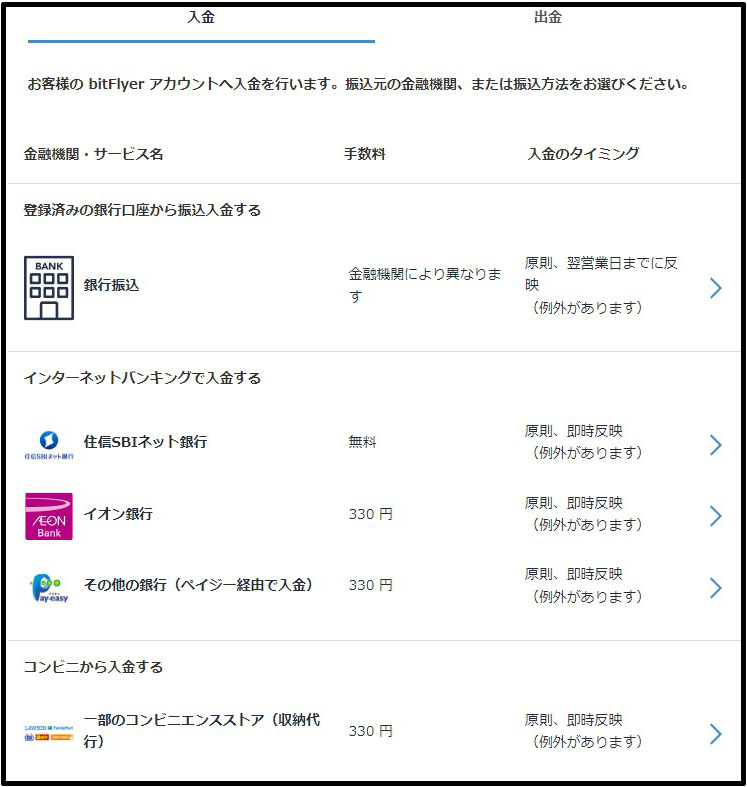
図16入金方法のように、主に3つに分類できます。
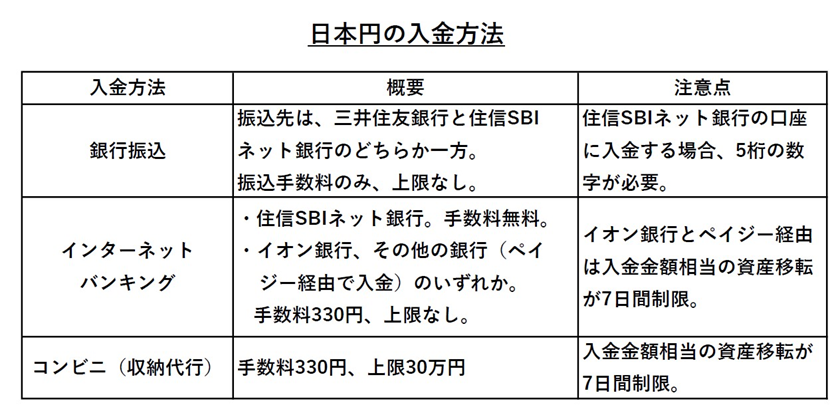
コンビニ入金と住信以外のネットバンキングでのクイック入金は、銀行振込と比べて口座への反映時間が短いメリットがあります。
但し、手数料が高いのと資産移転が7日間制限されるディメリットがあります。
急ぐ必要がなければ、銀行振込を選ぶ方が無難です。
実際に銀行振込を行うには、サイドメニューから「入出金」→「日本円」→「入金」→「銀行振込」の順にクリックします。
そこで、ビットフライヤーが指定する振込先の口座情報(三井住友銀行)を確認して振込手続きをします。
私の場合、事前に作っておいた三井住友銀行のインターネットバンキング「SMBCダイレクト」から銀行振込を行いました。
時間的な制約はなく、銀行振込の手数料なしで、口座への反映も即時でした。
もちろん資産移転の7日間制限もありません。
ビットコインを購入する方法
日本円の入金が完了すれば、金額の範囲内でビットコインを購入することができます。
まずビットフライヤーでビットコインを購入するには、次の方法があることを理解しておいてください。
①「販売所」
・初心者でも操作ミスを起こさずに購入できます。
・0.00000001BTCから手軽に購入できます。
・ビットフライヤーが提示する買値と売値には、価格差(スプレッド)が生じるため
割高になります。
②「取引所」
・ユーザー同士が仮想通貨を売買する場所で、「売買板」と呼ばれる情報を使って
仮想通貨取引を行います。
・販売所よりも手数料を抑えることができます。
・買値を設定する「指値注文」が可能で、0.001BTC以上から利用できます。
③「bitFlyer Lightning」
・特殊注文やチャート機能などが搭載されたツールで、無料で利用できます。
・チャート機能を用いてより高度な取引を行いたい人におすすめです。
・FXの取引なども可能です。
・Lightningは、初心者は慣れてきてからの活用としてください。
以上のことから、「取引所」での売買を強くお勧めします。
スプレッドが生じる「販売所」は使わない方がよいでしょう。
「取引所」でビットコインを購入する
ビットフライヤーの取引所は、買値を設定する「指値注文」が可能で、0.001 BTC以上から利用できます。
ビットフライヤーの左メニューの「取引所」をクリックして画面表示し、以下の3ステップでビットコインを購入します。
①「数量(BTC)」と「価格(JPY)」を設定
②「買う」を選択
③「注文を実行する」(確認画面)を6秒以内にクリック
図-17は価格(レート)2,750,000円で、0.0035BTCの指値注文を入れる場面です。
「価格」は手入力だけでなく、売買板から選択することもできます。
この場合、手数料が0.00000525BTC(約15円)がかかります。
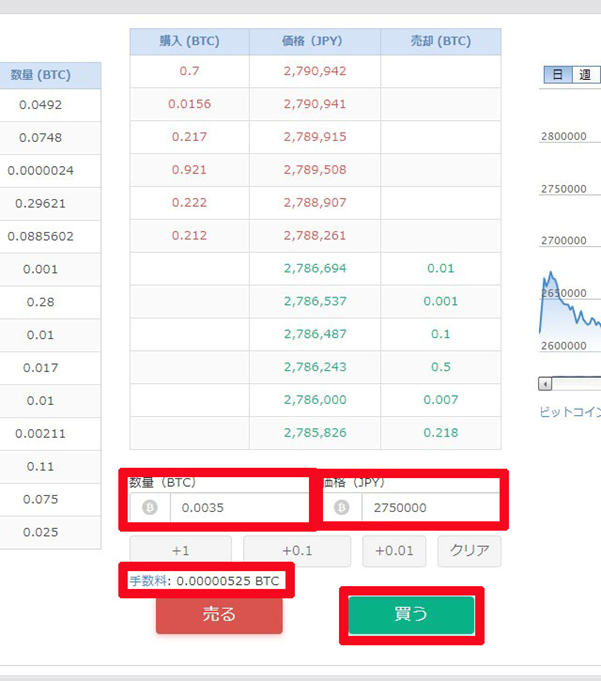
「買う」をクリックすると図18の画面になります。
「注文を実行する」を6秒以内にクリックすると実行されます。
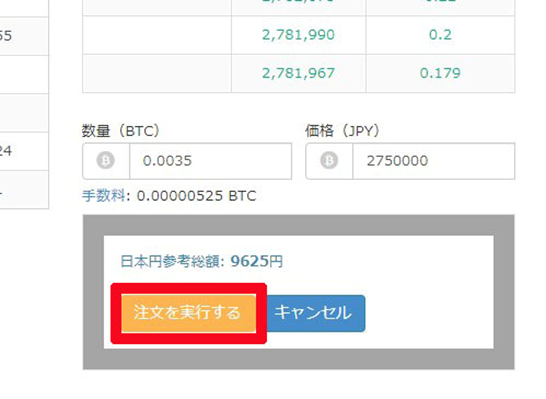
注文が成立すると「取引所」画面の下方に図-19のような表示が出ます。
これでビットコインの購入ができました。

「取引所」でビットコインを売却する
取引所でのビットコインの売却は、購入の場合と同じような手続きで行います。
ビットフライヤーの左メニューの「取引所」をクリックして画面表示し、以下の3ステップでビットコインを売却します。
①「数量(BTC)」と「価格(JPY)」を設定
②「売る」を選択
③「注文を実行する」(確認画面)を6秒以内にクリック
図-20は価格(レート)2,850,000円で、0.0035BTCの指値で売却をする場面です。
この場合も手数料が0.00000525BTC(約15円)と表示されています。
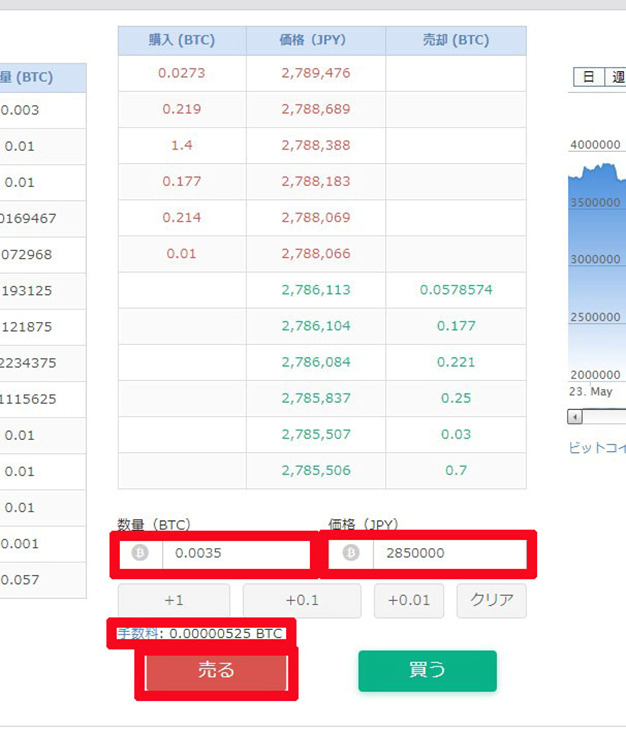
「売る」をクリックすると図21の画面になります。
「注文を実行する」を6秒以内にクリックすると実行されます。
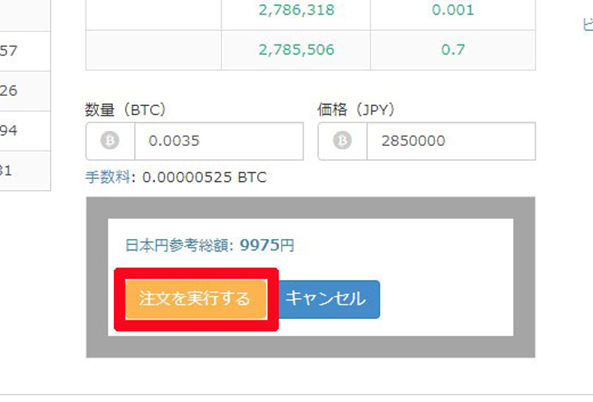
日本円を出金する
取引所でビットコインを売却して生じた日本円を、自分の銀行口座に出金する方法です。
出金手続きを行うには、サイドメニューから「入出金」→「日本円」→「出金」の順にクリックします。
そこで図22のように、自分が指定した振込先の口座情報を確認し、「出金額」を記入し「出金する」をクリックして手続きを実行します。
原則、翌銀行営業日までに反映されます。
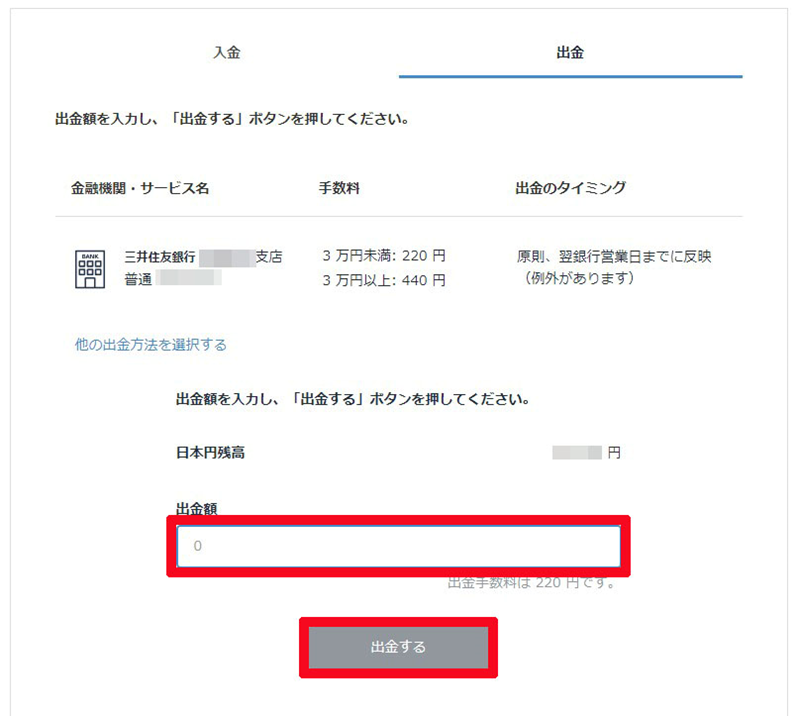
ビットフライヤーでは三井住友銀行や住信SBIネット銀行のどちらかの銀行口座があると、手数料が得になり手続きもやりやすくなります。
まとめ
高齢者や初心者でも理解できるような、ビットコインの買い方や売り方について一通り説明してきました。
ちょうどこの記事を書き始めたときに、ビットコインの暴落が始まりました。
半年ほど前には1ビットコインが750万円ほどの高値の時もありましたが、現在は1/3の240万円位に下がっています。
乱高下が激しい市場であり、この先の価格変動は予測も難しい状況です。
投資リスクを低減するためには、「ドルコスト平均法」のような、毎月一定の額(例えば1万円)を買い続けるような方法も検討すべきでしょう。
また、最近はいろいろな手法でのハッキングが出てきています。
ビットコインに限りませんが、ハッキングには十分な注意が必要です。
高齢者や初心者でも、正しい知識のもと、ここで説明したような手順を正しく理解し進めていけば、決して危険なものではありません。
来るべきWEB3の世界に向け、ビットコインを扱えるようになれば、それだけでも楽しい生活が待っていることでしょう。



“高齢者や初心者でも理解できるビットコイン購入法” に対して1件のコメントがあります。